วิธีติดตั้ง Windows 7
ใส่แผ่น DVD ของ Windows 7 ลงไปใน DVD ROM Drive แล้วเปิดเครื่องขึ้นมา ให้ Boot เข้า DVD ROM
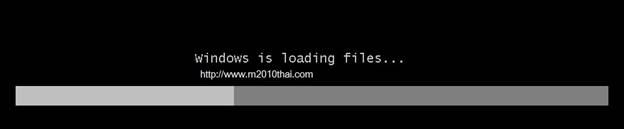
รอ…โหลดไฟล์ Windows.
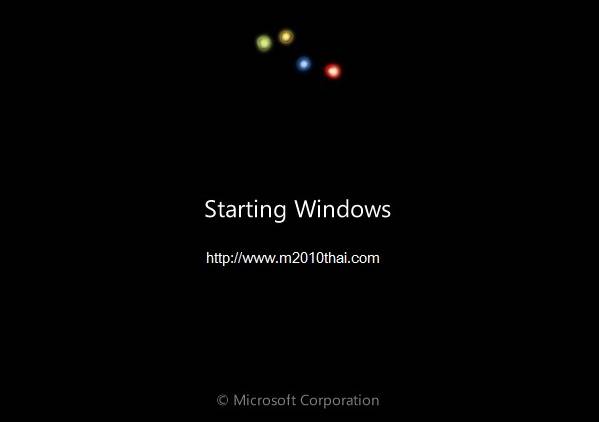
ทำการเลือกภาษาที่จะใช้ในการติดตั้งเครื่อง ในที่นี้ M2010Thai.com จะเลือกเป็น English
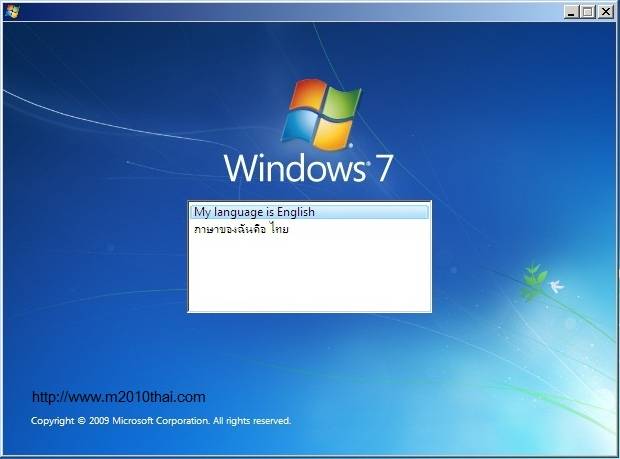
จากนั้นจะเข้าสู่หน้าแจ้งรายละเอียดก่อนการติดตั้ง ให้ทำกาคลิกที่ Next
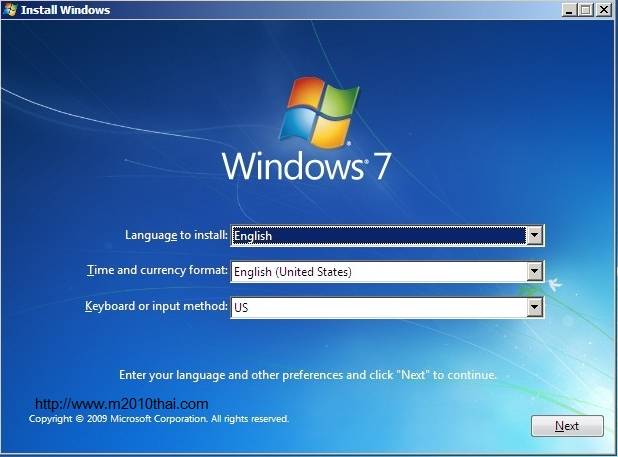
คลิกที่ ![]() (Install now) เพื่อเริ่มต้นการติดตั้ง
(Install now) เพื่อเริ่มต้นการติดตั้ง
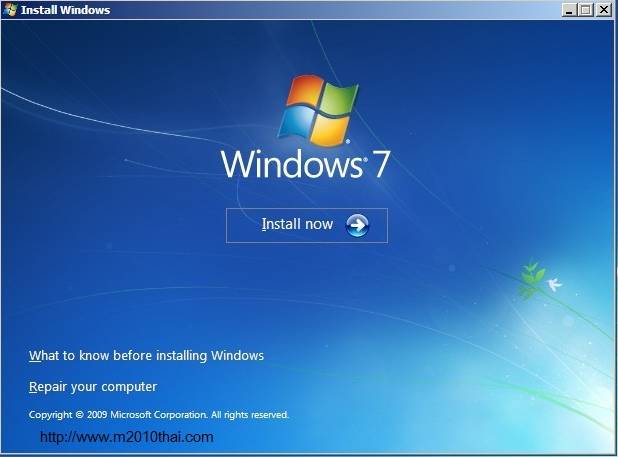
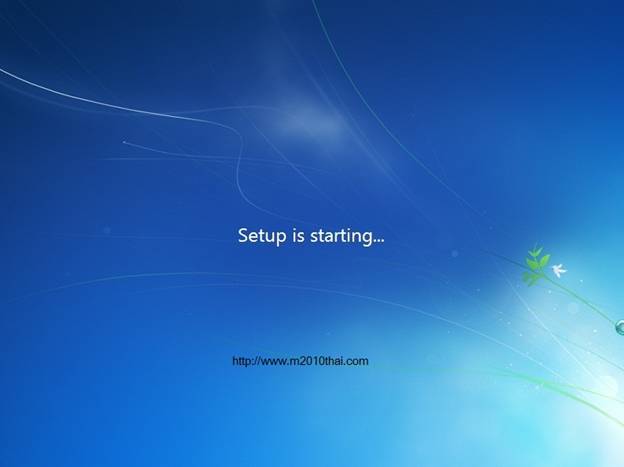
รอ...
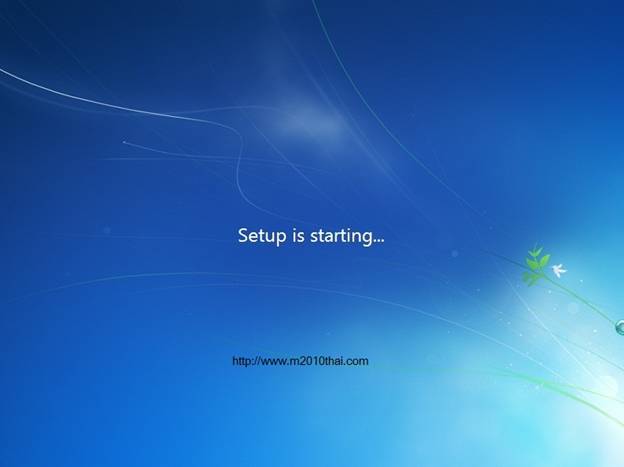
จะเข้าสู่หน้า แจ้งรายละเอียด เงื่อนไข และข้อตกลงในการใช้งาน Microsoft Software License for Windows 7
ให้คลิกที่ I accept the license terms (![]() ) เพื่อยอมรับเงื่อนไข จากนั้นคลิก Next
) เพื่อยอมรับเงื่อนไข จากนั้นคลิก Next
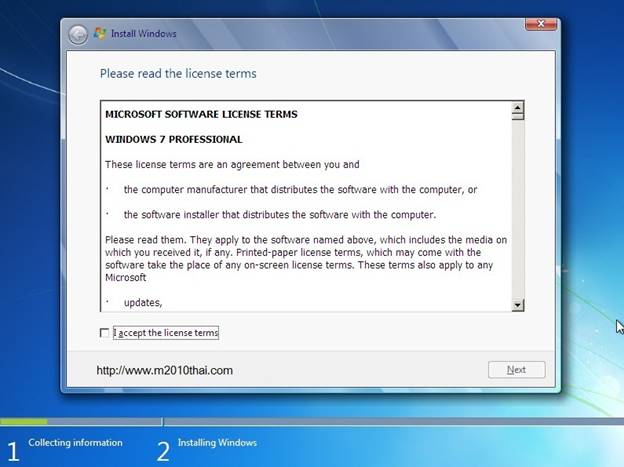
เข้าสู่หน้าจอ เลือกประเภทของการติดตั้ง ให้คลิกที่ Custom (advanced) เพื่อกำหนดพาร์ทิชั่น
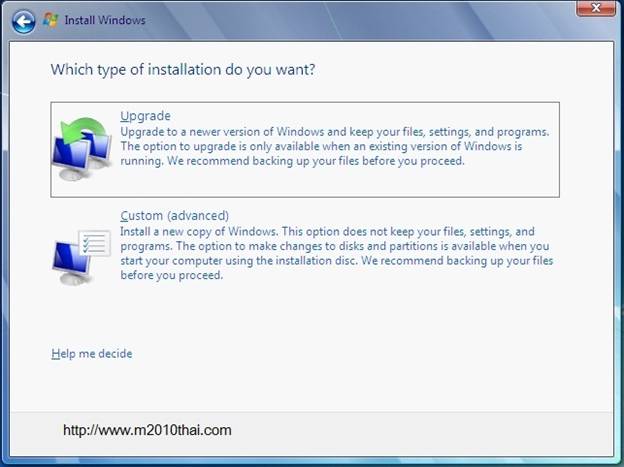
เข้าสู่หน้าจัดการ HDD (Hard Disk จากนี้ไป M2010Thai.com จะใช้อักษรย่อของ Hard Disk เป็น HDD)
ให้คลิกที่ Drive options (advanced)
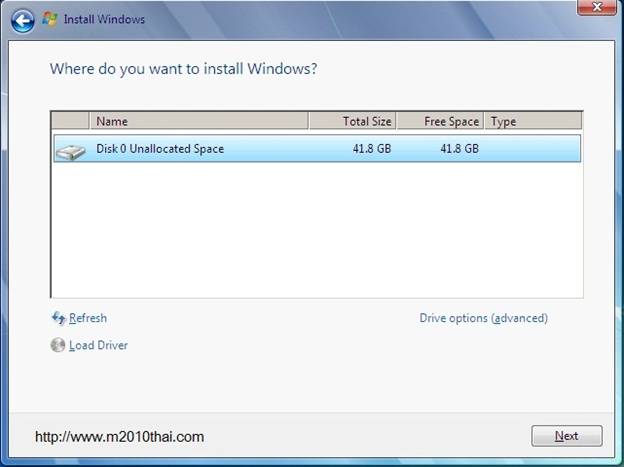
ให้คลิกที่ Disk ที่เราต้องการ เพื่อใช้แบ่งพื้นที่ในการติดตั้ง จากนั้นคลิก New ![]()
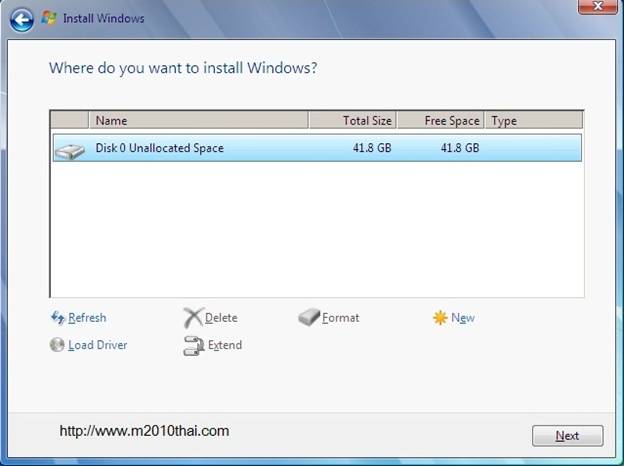
ในช่อง Size: ให้ระบุขนาดของพื้นที่ที่ต้องการเก็บไดรว์ C: สำหรับติดตั้ง Windows 7 จากนั้นกด Apply
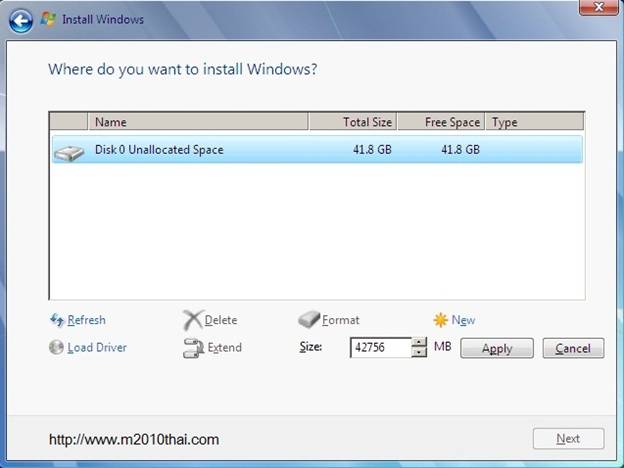
หน้าจอจะโชว์พื้นที่ที่เราได้สร้างขึ้นมา ให้เลือกที่ Disk 0 Partition 2 จากนั้นให้คลิก Next
หมายเหตุ ในกรณีมีพื้นที่เหลือให้คลิกที่ Disk ที่ต้องการจากนั้นคลิก New แล้วทำตามบทความข้างต้น เพื่อแบ่งพาร์ทิชั่นไว้เก็บข้อมูล
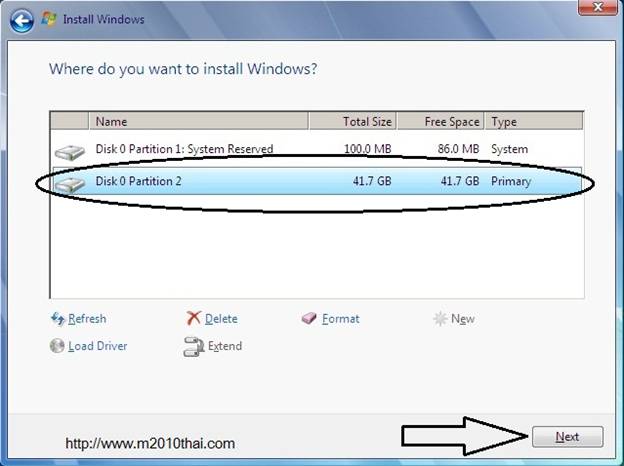
รอ...ให้ Windows ทำการติดตั้ง จนกว่าจะครบ 100%
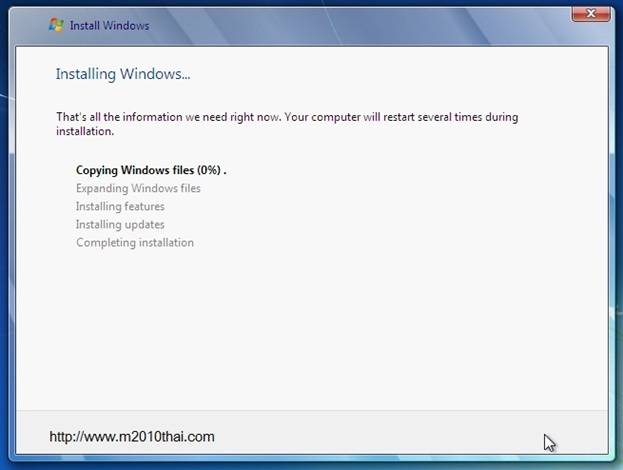
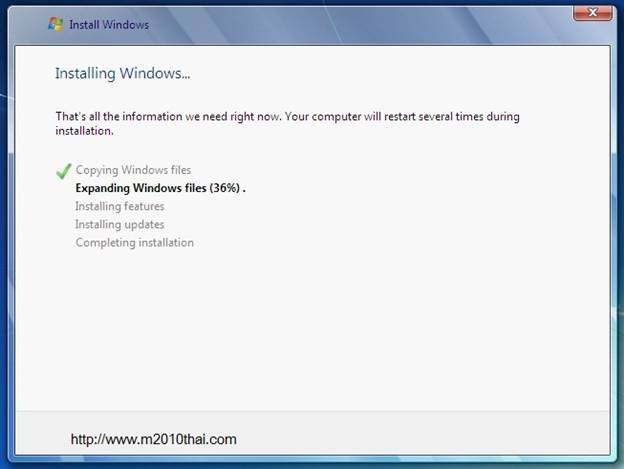
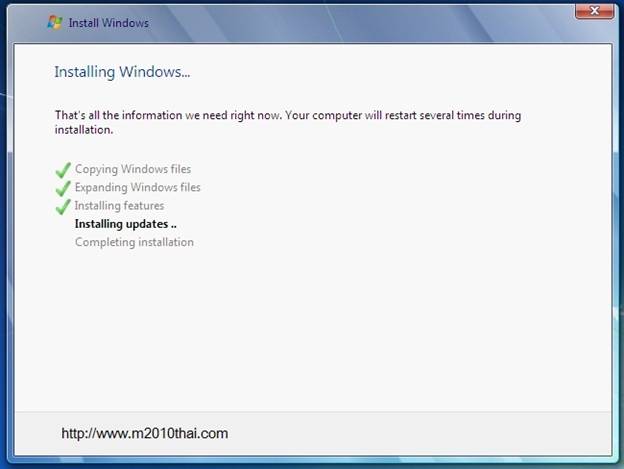
ขบวนการติดตั้งเสร็จสิ้น Windows จะทำการ Restart เองโดยอัตโนมัติ (เพื่อความรวดเร็ว เราสามารถคลิกที่ Restart now ได้เลย
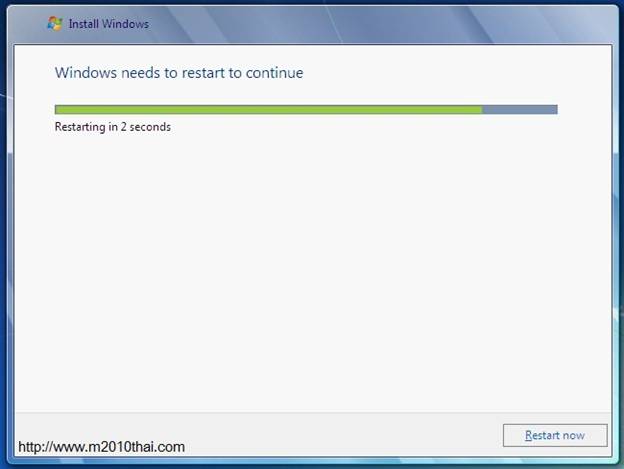
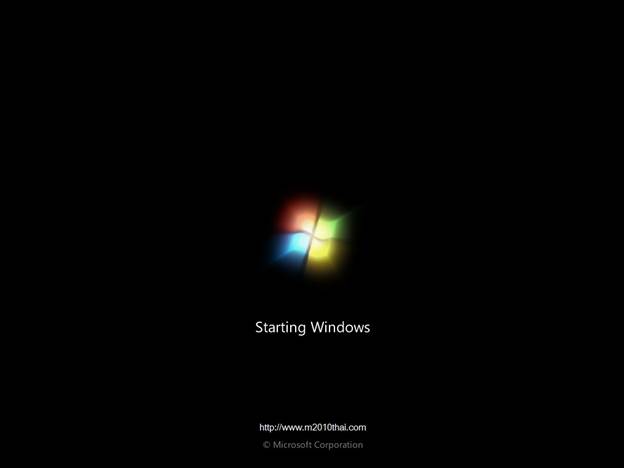
รอ...ระหว่างการบู๊ตเครื่อง
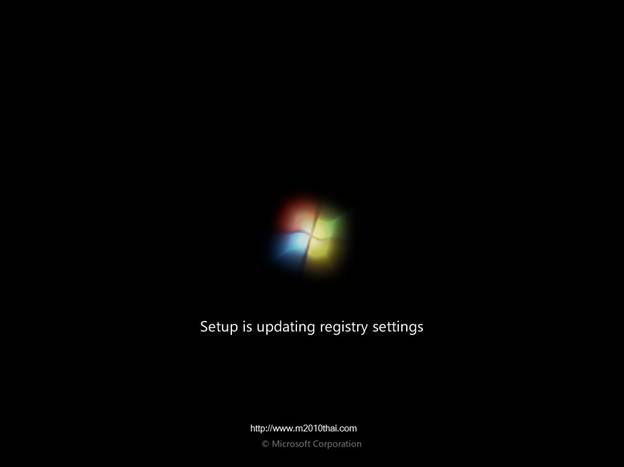
เมื่อบู๊ตเครื่องขึ้นมาเสร็จ จะเข้าสู่หน้าจอกำหนดชื่อเครื่อง และชื่อผู้ใช้
ตรงช่อง Type a user name: ให้ระบุชื่อ User ที่เราต้องการลงไป
ตรงช่อง Type a computer name: ให้ระบุชื่อเครื่องคอมพิวเตอร์ที่เราต้องการลงไป
จากนั้นกด Next
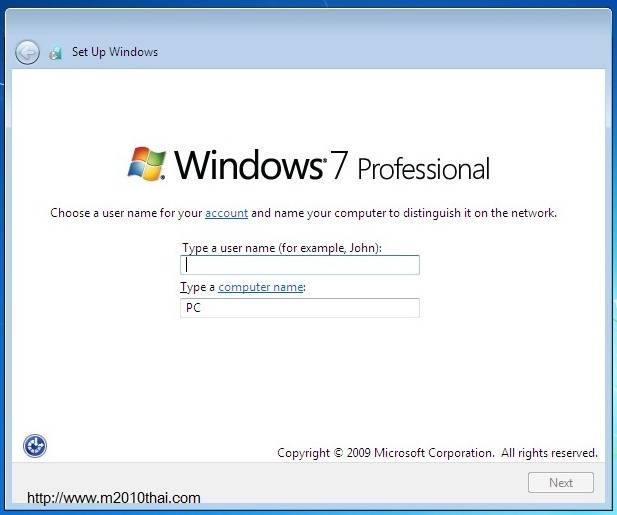
จะเข้าสู่หน้าจอระบุรหัสผ่านของคอมพิวเตอร์ จะใส่หรือไม่ใส่ก็ได้ แต่เพื่อความปลอดภัยในการใช้งานควรระบุไว้ก็ดี
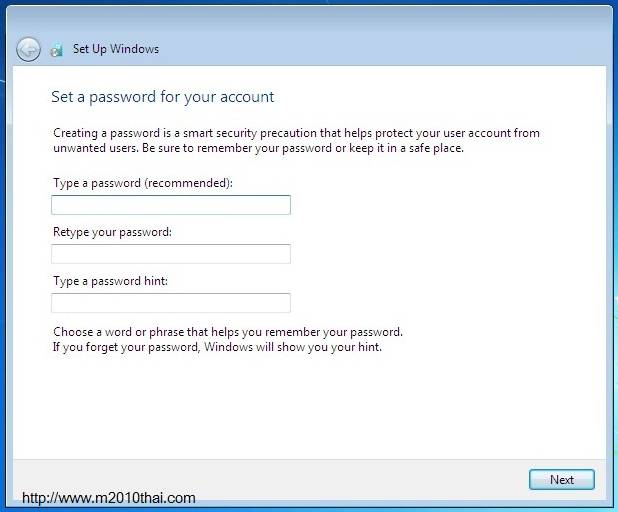
จะเข้าสู่หน้าจอ ระบุเงื่อนไข ในการกำหนดการป้องกันเครื่อง หรือมาตรฐานความปลอดภัยของคอมพิวเตอร์
อธิบายตัวเลือกในการกำหนดมาตรฐานของระบบปฏิบัติการดังนี้
Use recommended settings: คือ ให้ระบบ Windows 7 สามารถอัพเดท ในกรณีที่พบปัญหา และทำการส่งข้อผิดพลาดที่เกิดจากระบบ Windows 7 ให้ทาง Microsoft และปรับปรุงเพื่อเพิ่มความปลอดภัยให้กับ Windows
Install important updates only: คือ ให้ระบบ Windows 7 สามารถอัพเดทได้เฉพาะตัวที่สำคัญเท่านั้น
Ask me later: คือ ให้ถามคำถามนี้อีกครั้งในภายหลัง แต่อาจจะมีความเสี่ยงต่อระบบ Windows ได้ถ้าหากไม่ได้รับการอัพเดทจากทาง Microsoft.
ในที่นี้ M2010Thai.com คลิกที่ Ask me later.
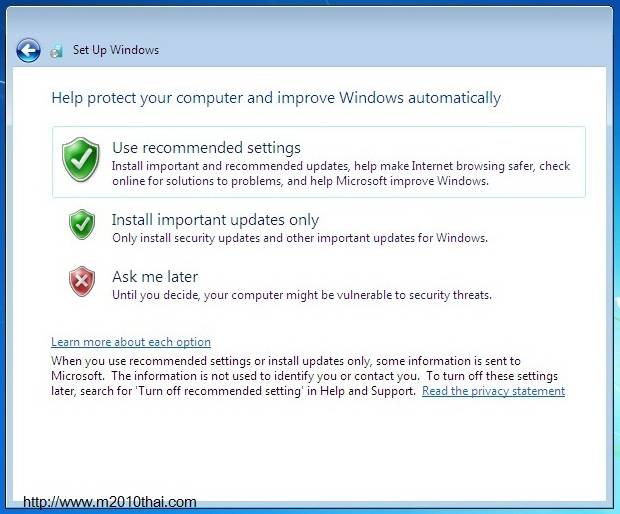
เข้าสู่หน้าจอ กำหนดรูปแบบเวลา และวันที่
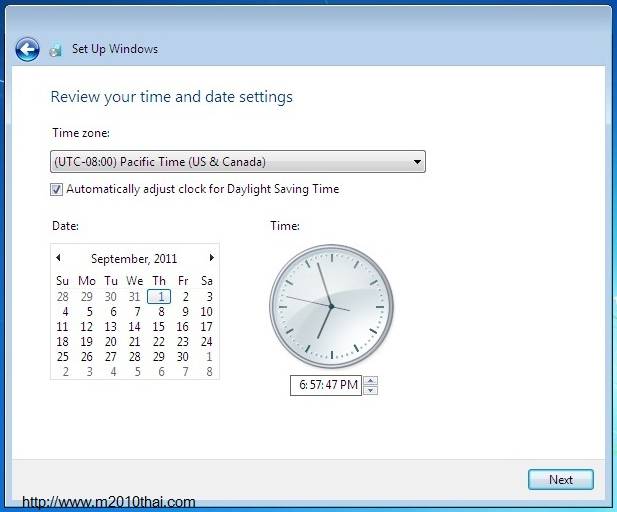
ช่อง Time zone: ให้ระบุโซนเวลาของเขตที่เราอยู่ ในที่นี้ระบุเป็น (UTC+7:00) Bangkok, … เพื่อให้อยู่ในโซนเวลาของประเทศไทย
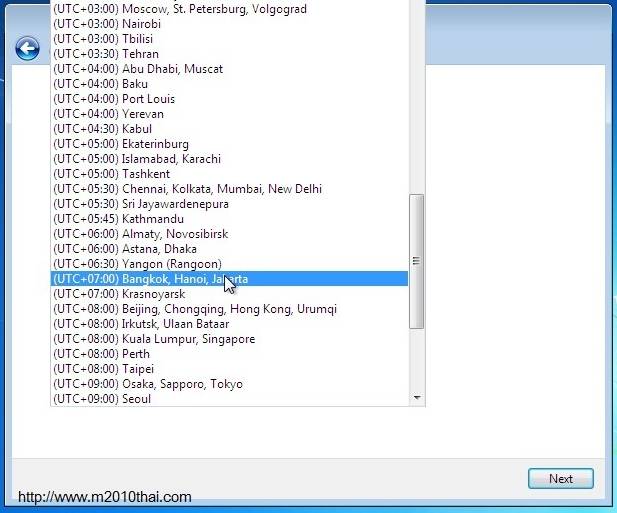
ส่วนช่อง Date: , Time: ให้ระบุวันที่และเวลาให้เป็นปัจจุบัน จากนั้นคลิก Next
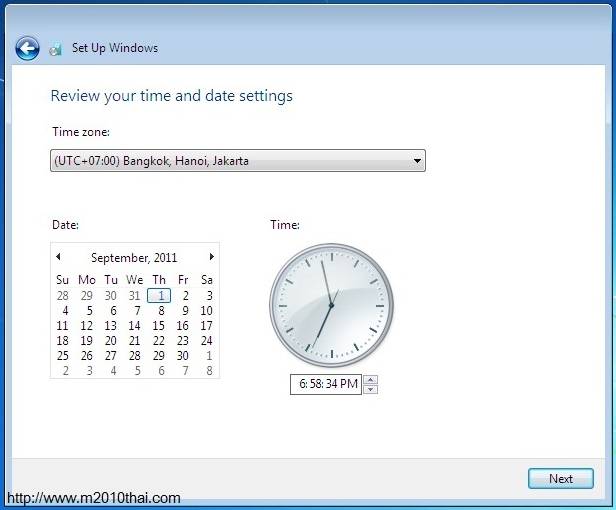
เลือกชนิดของ ระบบเครือข่ายที่ใช้งาน
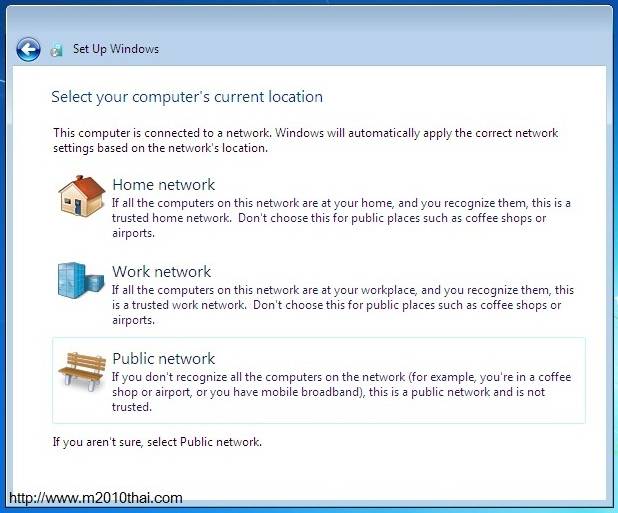
ตัวเลือกในการใช้งานเครือข่าย ของ Windows 7 อธิบายดังนี้
Home network: เป็นเครือข่ายที่ใช้งานภายในบ้าน เป็นเครือข่ายที่มีขนาดเล็กสุด และ สามารถใช้แชร์ไฟล์ร่วมกันได้ พูดง่ายๆคือเป็นเครือข่ายที่สามารถเชื่อถือได้ ปลอดภัยสำหรับการเชื่อมต่อ แต่ถ้าเป็นเครือข่ายที่ใช้ตามสถานที่สาธารณะไม่ควรเลือกหัวข้อนี้
Work network: เป็นเครือข่ายภายในหน่วยงาน หรือเป็นเครือข่ายระดับท้องถิ่น คือ เป็นเครือข่ายที่สามารถเชื่อถือได้ ปลอดภัยสำหรับการเชื่อมต่อ แต่ถ้าเป็นเครือข่ายที่ใช้ตามสถานที่สาธารณะ ไม่ควรเลือกหัวข้อนี้
Public network: เป็นเครือข่ายสาธารณะ เช่น ร้านกาแฟ ห้างสรรพสินค้า เป็นต้น ซึ่งเป็นเครือข่ายที่เราไม่รู้ว่ามีใครใช้งานอยู่บ้าง และเป็นเครือข่ายที่ไม่น่าเชื่อถือ ควรเลือกหัวข้อนี้
หากเราไม่มั่นใจว่าควรเลือกเครือข่ายอันไหน ให้จำไว้เลยว่าเลือก Public network เพื่อความปลอดภัยในคอมพิวเตอร์ของเรา
ในที่นี้ M2010Thai.com จะขอเลือกเป็นแบบ Work network ซึ่งมีคอมพิวเตอร์ตั้งแต่ 5 เครื่องขึ้นไป และมีความปลอดภัย สามารถเชื่อถือได้
จากนั้นระบบจะเริ่มตั้งค่าต่างๆบนวินโดว์
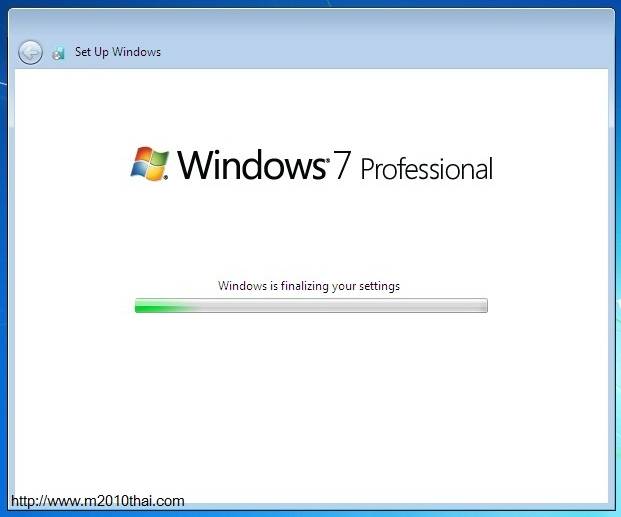
รอ... ระหว่างการ Setup
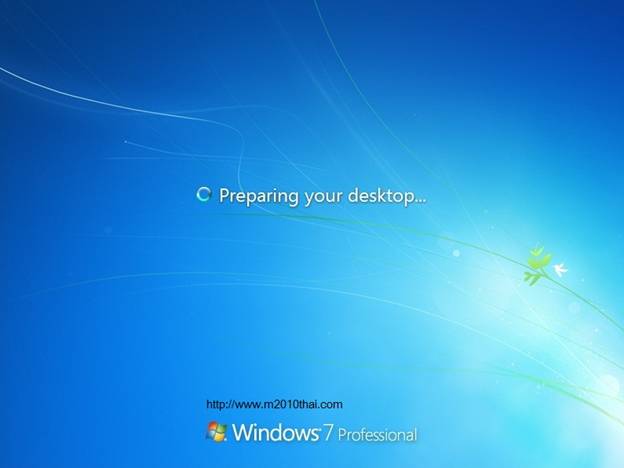
ขบวนการติดตั้ง Windows 7 Professional เสร็จสมบูรณ์

ทั้งนี้ทั้งนั้น การติดตั้ง Windows 7 อาจจะมีความแตกต่างกันออกไปในบางขั้นตอน และตัวเลือกต่างๆ อาจไม่เหมือนกัน ตามแผ่น DVD ที่เราใช้ทำการติดตั้ง
- ก่อนหน้า
- ต่อไป >>

